Како делити иЦлоуд календар на иПхоне-у и иПад-у?
мисцеланеа / / August 05, 2021
Ако планирате неки догађај са пријатељима, добра је идеја да поделите датуме и распоред са њима. Ово ће помоћи да се ствари боље организују. Сви ће бити обавештени о том догађају. Идеалан начин да се то уради је да делите иЦлоуд календар за догађај са вашег иПхоне-а или иПад-а.
Људи са којима делите календар могу да промене догађаје за одређени датум и време. Такође могу да уређују постојеће догађаје. Ако сте ви тај који позива пуцањ и жели да други могу само прегледати календар, тада можете наметнути ограничења. У овом водичу сам описао кораке за све ове кораке. Па, кренимо.

Преглед садржаја
-
1 Поделите иЦлоуд Цалендар на иПхоне / иПад
- 1.1 Дељење иЦлоуд календара
- 1.2 Шта ако не желите да друга особа уређује календар
- 1.3 Сметају ли вам стална обавештења
Поделите иЦлоуд Цалендар на иПхоне / иПад
Пре него што сазнате како да делите иЦлоуд календар, морате да се уверите да сте омогућили Календар у иЦлоуд. Да бисте то проверили,
- Иди на Подешавања Апликација
- Додирните на Име Аппле ИД-а
- Онда иди на иЦлоуд
- у картицама, Апликације помоћу иЦлоуд-а тражити Календари

- Уверите се да је прекидач поред њега омогућен (ако не, онда држите и превуците прстом удесно да бисте омогућили прекидач)
Дељење иЦлоуд календара
- Отвори Календар > На дну додирните Календари
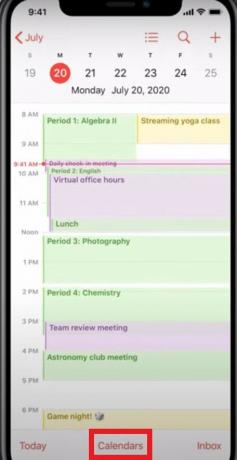
- Додирните „И“ дугме поред догађаја који желите да делите

- Затим тапните на Додајте особу

- Укуцајте име особе у контактима са којом желите да делите календар
- Када завршите тапните Додати
Шта ако не желите да друга особа уређује календар
Као што сам раније поменуо, можете ограничити приступ особи са којом сте делили иЦлоуд календар. Под ограничењем, особа може само да прегледа календар и неће моћи да врши промене у догађајима или датумима.
Урадити то,
- Додирните на Календари,
- Затим додирните „И“ дугме поред дељеног календара,
- затим тапните на име особе.
- Постоји могућност да Дозволи уређивање. Можете да додирнете прекидач да бисте омогућили или онемогућили уређивање људима који имају приступ календару.
- Додирните на Стоп Схаринг да забрани било коме другом да дели догађаје са било којом трећом страном или неповезаном особом.
Сметају ли вам стална обавештења
Ако не волите да повремено добијате обавештења о свему, морате да искључите обавештења за одређени календар који делите. То је потребно када друга особа има приступ за уређивање календара. Када га та особа уређује, тада као дељени члан добијате обавештење о измени. Стална обавештења су иритантна.
Дакле, да престанете да примате обавештења,
- Иди на Подешавања апликација
- Под Обавештења,> идите на Календар
- Отвори Измене заједничког календара.
- Додирните прекидач поред тастера Дозволи обавештења опција за онемогућавање обавештења.
Дакле, све је то у стварању, дељењу и подешавању иЦлоуд календара на иПхоне-у и иПад-у. Следећи пут када будете имали догађај којем ћете присуствовати или којим ћете се бавити са другим колегама и пријатељима, онда користите ову функцију за његову глатку организацију. Надам се да вам је овај водич био користан.
Прочитајте даље,
- Како поставити ограничења комуникације у времену трајања екрана на иПхоне-у или иПад-у
- Могућност одјаве из Аппле ИД-а сива: Како поправити
- Како поделити видео на иПхоне и додати ефекте видеу
Сваиам је професионални технолошки блогер са магистарским студијама у рачунарским апликацијама и такође има искуства са развојем Андроид-а. Стални је поштовалац Андроид Андроид ОС-а. Поред технолошких блогова, воли игре, путовања и свирање / подучавање гитаре.



![Како инсталирати Стоцк РОМ на Лава ирис 50ц [датотека фирмвера]](/f/740618d800ba373c812c43e2bd0f5ba1.jpg?width=288&height=384)